Делаем экран загрузки Android приложения правильно
Splash Screen (прим.: тут и далее — экран загрузки) просто отнимает ваше время, верно? Как Android разработчик, когда я вижу экран загрузки, я тут же представляю как некоторые плохие разработчики добавляют трехсекундную задержку в коде.
Я должен смотреть на какое-то изображение в течении нескольких секунд, и до тех пор я не могу использовать приложение. И я должен это делать каждый раз после запуска приложения. Я знаю какое приложение я запустил. Я знаю что оно делает. Просто позвольте мне использовать его!
Что рекомендует Google
Вы будете удивлены, узнав что сторонники Google используют Splash Screen. Это описано прямо вот тут, в спецификации к Material Design.
Так было не всегда. Google был против Splash Screen, и даже назвал его анти-паттерном.
Правильный Splash Screen
Я считаю, что Google не противоречит сам себе. Старый совет и новые рекомендации хорошо сочетаются. (Тем не менее, все-таки не очень хорошая идея использовать экран загрузки который отнимает время пользователя. Пожалуйста, не делайте так)
Однако, Android приложениям требуется некоторое количество времени для запуска, особенно при холодном запуске. Существует задержка которую вы не можете избежать. Вместо того чтобы показывать пустой экран, почему бы не показать пользователю что-то хорошее? Именно за этот подход Google и выступает. Не стоит тратить время пользователя, но не показывайте ему пустой, ненастроенный раздел приложения, когда он запускает его впервые.
Если вы посмотрите на последние обновления Google приложений, вы увидите подобный способ использования экрана загрузки. Например, взгляните на приложение YouTube:
Количество времени, которые вы тратите на просмотр Splash Screen, точно соответствует количеству времени, которое требуется приложению для запуска. При холодном запуске, это означает что Splash Screen будет виден дольше. А если приложение уже закэшировано, заставка исчезнет почти сразу.
Реализация Splash Screen
Реализация Splash Screen правильным способом немного отличается от того что вы можете себе приставить. Представление Splash Screen, который вы видите, должно быть готово немедленно, даже прежде чем вы можете раздуть (прим.: inflate) файл макета в вашей Splash Activity (прим.: Activity — активность, деятельность).
Поэтому мы не будем использовать файл макета. Вместо этого мы укажем фон нашего Splash Screen в фоне темы своей Activity. Для этого, сначала необходимо создать XML drawable в res/drawable.
Здесь я задал цвет фона и изображение.
Дальше, вы должны установить этот drawable в качестве фона для темы вашего Splash Screen Activity. Перейдите в файл styles.xml и добавьте новую тему для Splash Screen Activity:
В вашей новой SplashTheme установите в качестве фона ваш XML drawable. И установите эту тему в своей Splash Screen Activity в вашем AndroidManifest.xml:
И, наконец, ваш класс SplashActivity должен перенаправить вас в ваше основное Activity:
Обратите внимание, что вы не настраивает вид для SplashActivity. Представление берется непосредственно из темы. Когда вы задаете вид вашей Splash Screen Activity через тему, он доступен немедленно.
Если у вас есть файл макета для вашей Splash Activity, он будет показан только после того как ваше приложение будет полностью инициализировано, а это что очень поздно. Ведь мы хотим чтобы Splash Screen отображался только небольшой промежуток времени, до того как приложение будет инициализировано.
Делаем это правильно
Как только шаги выше завершены, вы получите Splash Screen реализованный правильным путем:
Вооруженные этим знанием, заставьте ваш Splash Screen работать правильно. Не тратьте время пользователей попусту, но дайте им то, на что им будет приятно смотреть пока они ждут.
SplashScreen в Android: пишем заставку
SplashScreen в Android, называется заставка перед запуском основного приложения, она позволяет устанавливать изображения, логотипы, короткие видео ролики, текст поясняющего или предупреждающего содержания.
Новый проект
В android studio давайте создадим новый проект, назовём его My Splash Screen. В папку Drawable добавим изображения (2 штуки), с локального диска. Я их заранее подготовил, скопируем, нажмем правой кнопкой на эту папку drawable и вставим. Как видите они появились android и logo.
Создаем слой
Добавим новый слой для нашего splashscreen, назовём его точно так же splashscreen. Создадим новый класс java SplashScreen. Этот класс будет наследоваться от класса Activity.
Изменим тип слоя LinearLayout в splashscreen.xml на RelativeLayout. Из компонентов Images добавим в разметку элемент ImageView. В свойствах укажем рисунок android, нажмем Ok.Изменим расположение wrap_content на match_parent. Изменим рисунок на logo, тип масштабирование установим matrix. Добавим еще один ImageView и зададим ему изображение android. Скопируем ранее внесенные свойства расположения на match_parent. Сохраним наш проект.
Настройка манифеста
В файле AndroidManifest.xml нам нужно будет описать наш splashscreen activity, я скопирую описание MainActivity и изменю название на SplashScreen. Для MainActivity в свойстве категории name заменю LAUNCHER на DEFAULT.
В свойствах TextView изменим значение text на @string/name.
Код заставки SplashScreen
В файл SplashScreen.java добавим функцию onCreate, скопировав ее из MainActivity, изменим название слоя activity_main на splashscreen. Введем переменную типа int SPLASH_DISPLEY_LENGHT со значением 5000, это означает, что наш splashscreen будет отображаться 5 секунд, после этого произойдет переход на MainActivity.
В onCreate напишем новую функцию Handler через метод postDelayed, через вызов функции run вызовем MainActivity, через время указанное в SPLASH_DISPLEY_LENGHT.
Так же добавим функцию onBackPressed, это обработка нажатия на кнопку назад на телефоне.
Тест в эмуляторе Android
Разберемся, почему так происходит. Проблема содержится в файле splashscreen.xml в строках
Изменение времени отображения заставки
Предложенное по умолчанию значение, по каким-то причинам не отображает в приложении наши изображения. Перезапустим наше приложение в эмуляторе Android, и увидим, что все прекрасно работает, по истечении 5 секунд происходит переход на главную активность приложения.
Изменим значение переменной SPLASH_DISPLEY_LENGHT с 5000 на 2000 и увидим при запуске, что интервал видимости splashscreen уменьшился до 2 секунд. Практически очень быстро появляется. Вернем значение 5000 обратно, и все работает, как и раньше.
Возможно различное масштабирование элемента imageView, я сделаю один слой невидимым через свойство visibili. Доступны типы: matrix, fitXY, fitStart, fitCenter, fitEnd, center, centerCrop, centerInside для отображения рисунков на экране.
Заставка
Запуск приложения Android занимает некоторое время, особенно при первом запуске приложения на устройстве. На экране-заставке может отображаться ход выполнения, или для обозначения фирменной символики.
Обзор
Запуск приложения Android занимает некоторое время, особенно во время первого запуска приложения на устройстве (иногда это называется холодный запуском). На экране-заставке может отображаться ход выполнения для пользователя или сведения о фирменной символике для обнаружения и продвижения приложения.
В этом руководством рассматривается один прием для реализации экрана-заставки в приложении Android. В нем рассматриваются следующие шаги.
Создание изображаемого ресурса для экрана-заставки.
Определение новой темы, которая будет отображать рисуемый ресурс.
Добавление нового действия в приложение, которое будет использоваться в качестве экрана-заставки, определенного темой, созданной на предыдущем шаге.

Требования
Весь код и XML в этом разделе можно найти в примере проекта SplashScreen для этого руководством.
Реализация экрана-заставки
Самый быстрый способ отображения экрана-заставки — создать пользовательскую тему и применить ее к действию, которое покажет экран-заставку. Когда действие отображается, оно загружает тему и применяет рисуемый ресурс (на который ссылается тема) к фону действия. Такой подход позволяет избежать необходимости создавать файл макета.
Экран-заставка реализуется как действие, которое отображает нарисованную марку, выполняет инициализацию и запускает все задачи. После начальной загрузки приложения действие экрана-заставки запускает основное действие и удаляет себя из стека приложения.
Создание рисунка для экрана-заставки
На экране-заставке будет отображаться XML, отображаемый в фоновом режиме для действия заставки. Для вывода изображения необходимо использовать точечный рисунок (например, PNG или JPG).
Пример приложения определяет нарисованный, вызываемый splash_screen.xml. Для этого можно использовать список слоев для центрирования изображения экрана-заставки в приложении, как показано в следующем коде XML:
layer-list В данном случае изображение-заставка выравнивается по цвету фона, заданному @color/splash_background ресурсом. Образец приложения определяет этот цвет в файле Resources/Values/colors.xml :
Дополнительные сведения об Drawable объектах см. в документации Google на устройстве Android.
Реализация темы
Чтобы создать пользовательскую тему для действия на экране-заставку, измените (или добавьте) значения файла/styles.xml и создайте новый style элемент для заставки. Пример файла значений и style.xml показан ниже с style именем мисеме. Splash:
Мисеме. Splash является весьма Spartan – он объявляет фон окна, явно удаляет строку заголовка из окна и объявляет, что он находится в полноэкранном режиме. Если вы хотите создать экран-заставку, который эмулирует пользовательский интерфейс приложения до того, как действие будет расровнить первый макет, можно использовать windowContentOverlay вместо windowBackground в определении стиля. В этом случае необходимо также изменить splash_screen.xml нарисованной, чтобы она отображала ЭМУЛЯЦИЮ пользовательского интерфейса.
Создание действия-заставки
Теперь нам требуется новое действие для запуска Android, которое имеет образ заставки и выполняет любые задачи запуска. Следующий код является примером полной реализации экрана-заставки:
Важно установить NoHistory=true атрибут таким образом, чтобы действие было удалено из стека назад. Чтобы кнопка «назад» не отменила процесс запуска, можно также переопределить OnBackPressed и сделать это не так:
Альбомный режим
Экран-заставка, реализованный на предыдущих шагах, будет правильно отображаться в книжном и альбомном режиме. Однако в некоторых случаях необходимо иметь отдельные экраны-заставки для книжных и альбомных режимов (например, если изображение-заставка находится в полноэкранном режиме).
Чтобы добавить экран-заставку для альбомного режима, выполните следующие действия.
В папке Resources/Draw (ресурсы и нарисованная ) добавьте альбомную версию изображения экрана-заставки, которую вы хотите использовать. В этом примере splash_logo_land.png является альбомной версией эмблемы, которая использовалась в приведенных выше примерах (она использует белую букву вместо синего).
В папке Resources/Draw (ресурсы и нарисованная ) создайте альбомную версию layer-list рисунка, которая была определена ранее (например, splash_screen_land.xml). В этом файле задайте путь к точечному рисунку для альбомной версии изображения экрана-заставки. В следующем примере splash_screen_land.xml использует splash_logo_land.png:
Создайте папку » Resources/Values-Land «, если она еще не существует.
Добавьте файлы colors.xml и style.xml в значения-Land (они могут быть скопированы и изменены из существующих значений/colors.xml и файлов значений и style.xml ).
Выполните сборку и запустите приложение еще раз. Переворачивайте устройство в альбомный режим, пока экран-заставка все еще отображается. Экран-заставка изменится на альбомную версию:
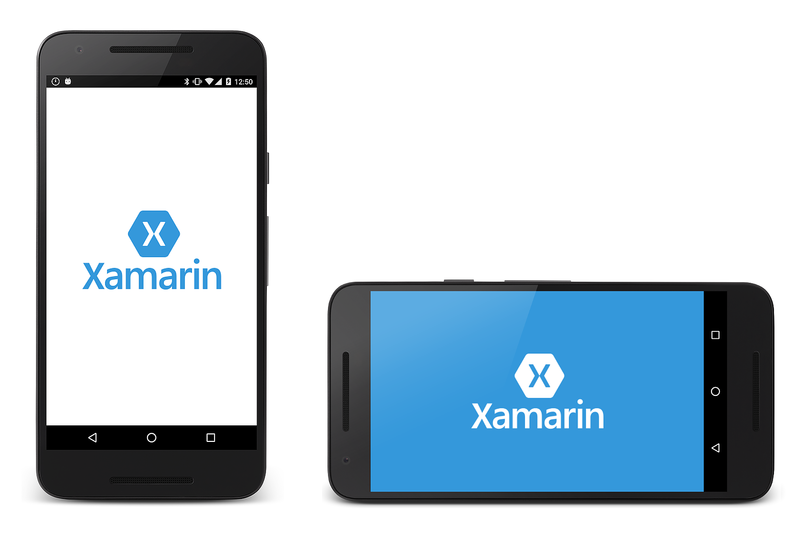
Обратите внимание, что использование экранной заставки с альбомным режимом не всегда обеспечивает удобство работы. По умолчанию Android запускает приложение в книжной ориентации и переходит в альбомный режим, даже если устройство уже находится в альбомном режиме. В результате, если приложение запускается, когда устройство находится в альбомной ориентации, устройство ненадолго отображает портретный экран-заставку, а затем анимируется поворот с книжной страницы на альбомный экран-заставку. К сожалению, этот начальный переход на книжную ориентацию происходит даже при ScreenOrientation = Android.Content.PM.ScreenOrientation.Landscape указании флагов действия Splash. Лучший способ обойти это ограничение — создать одно изображение экрана-заставки, которое правильно визуализируется как в книжной, так и альбомной ориентации.
Сводка
В этом руководством обсуждался один из способов реализации экрана-заставки в приложении Xamarin. Android. а именно, применение пользовательской темы к действию запуска.
Полное руководство по Splash Screen на Android
Перевод статьи Elvis Chidera «The (Complete) Android Splash Screen Guide». Но для начала немного истории о проблеме Splash Screen на Android.
Два вида Splash Screen
Google в гайдлайнах Material Design представляет две концепции Splash Screen (или Launch Screen):
Placeholder UI — концепция для приложений, которые загружаются довольно быстро и не требуют показа перед запуском логотипов, красивых анимаций и прочих украшений. Суть в том, что во время холодного старта основной фон приложения, строка состояния, фон для панели инструментов уже раскрашиваются в цвета приложения, но до полной загрузки без контента. Такой подход, по мнению дизайнеров Google, позволяет более плавно с точки зрения пользователя переходить от момента запуска приложения к работе с ним.
Branded launch screen — собственно и есть то, что большинство разработчиков (по крайней мере Android-разработчиков), именуют Splash Screen. Это некоторый логотип, изображение, реже анимация, которые пользователь на короткое время видит во время старта приложения.
Теперь, прежде чем перейдем к переводу статьи Элвиса, которая рассказывает о Branded launch screen, немного о грустном в лагере поклонников Placeholder UI.
Placeholder не работает даже у приложений от Google
Не смотря на собственные гайдлайны, Google не смог реализовать подход Placeholder UI в собственных приложениях. Я навскидку выбрал три популярных приложения от Google, где по логике должен быть Placeholder UI, но он не работает. Показан переход от холодного старта к рабочему состоянию приложения:
Как видим, во время холодного старта загружается только фон приложения, панель инструментов и строка состояния — либо под цвет фона, либо случайного цвета (как в примере с Play Market).
Причины этому следующие:
О подходе Placeholder UI все. Переходим к переводу статьи Элвиса.
Как работать с Branded launch screen
В прошлом в Android не рекомендовалось делать Splash Screen в приложениях. Не было смысла заставлять пользователя ждать n секунд, чтобы показать заставку. И несомненно, что никто не запускает приложение ради заставки (об этом ниже).
Предоставление пользователю контента должно быть вашим приоритетом №1
Когда в Material Design появился раздел под названием Launch Screen (Splash Screen), кто-то из команды Android опубликовал пост о том, как сделать Splash Screen правильно.
В этом посте я рассмотрю четыре основных способа реализации Splash Screen на Android:
Используя Launcher Theme
В этом примере, я предполагаю, что главная тема вашего приложения называется AppTheme, но если это не так, просто во всех местах замените AppTheme на имя главной темы вашего приложения.
При этом мы наследуем все остальные атрибуты главной темы AppTheme, используя ее название, как префикс для названия нашей темы Launcher.
Пропишите тему для Splash Screen в файле манифеста в вашей стартовой Activity:
Теперь нужно вернуть главную тему в стартовую Activity (если, конечно, мы не хотим, чтобы Splash Screen радовал нас и во время работы приложения)
Самый простой способ сделать это — это вызвать setTheme(R.style.AppTheme) до super.onCreate() и setContentView() :
Все. Вы можете узнать подробнее об этом подходе здесь.
Плюсы:
Минусы:
Я встречал три довольно распространенные жалобы на этот подход:
Я думаю, что следует избегать таких вещей, как долгий Splash Screen, как ProgressDialog, которые заставляют пользователя просто смотреть на экран и не дают ему выполнить никакое действие.
Если ваше приложение подключается к сети, предположите, что все, что должно пойти не так, пойдет не так. Таким образом вы сможете создавать приложения для миллионов людей, которые все еще используют нестабильные соединения 2G и 3G
Splash Screen в отдельной Activity c использованием Launcher Theme
Этот способ базируется на первом способе. Он требует отдельной Activity для Splash Screen. Первые два шага пропускаем, они аналогичны первому способу.
Плюсы:
Минусы:
Используя таймеры
Это старый добрый подход. Надо просто создать отдельную для Splash Screen Activity, которая будет показываться x секунд. Затем открыть подходящую Activity. Используя такой подход, вы получаете больше гибкости, потому что можете добавить анимацию, кастомные view или любые другие элементы, которые вы можете поместить в макет Activity. Вот минимальная реализация такого подхода:
Плюсы:
Минусы:
Используя умные таймеры.
Этот подход базируется на третьем способе. Но вместо постоянной задержки, вы запускаете Splash Screen или нет, основываясь на том, первый это запуск или нет. Вот пример, который использует SharedPreferences :
Плюсы:
Минусы:
Это все о Splash Screen. Если я что-то упустил, напишите в комментариях.
Следует заметить, что на Хабре уже была статья (перевод), где речь шла о Splash Screen. Однако затронутый там подход (соответствует второму способу в этой статье), как мы могли убедиться, не самый оптимальный для большинства случаев. Ну и последнее, в Android Oreo якобы добавлено Splash Screen API, что позволит разработчикам легко добавлять Splash Screen в свои приложения, но на данный момент в официальной документации по этому поводу никакой информации нет.
MnogoBlog
как создать сайт на wordpress, настроить и оптимизировать wordpress


Android Studio: Заставка для Android приложения
Здравствуйте, давайте создадим простую заставку для Android приложения – заставка будет видна несколько секунд, а после исчезнет!
Во время показа заставки ничего происходить не будет, но можно показать на ней, например, логотип разработчика данного приложения!
Скачать исходники для статьи можно ниже
Фреш казино зеркало
1. Создаем новый проект в Android Studio:

Я выбрал платформу Android 4.0 – для того чтобы наше будущее приложение запускалось на версиях Андроида – Android 4.0+

Выбираем шаблон Empty Activity (Пустое Активити):

Далее оставляем все по умолчанию:

И жмем на кнопку Finish.
2. Редактируем файл MainActivity
Переходим в файл MainActivity:

Заменяем код на следующий:
3. Файл activity_main.xml оставляем без изменений.
Вот так он у меня выглядит:

4. Создаем новый класс FirstScreen
Для этого наводим курсор мышки на строчку “mnogoblog.ru.zastavca”, жмем правой клавишей мыши, в выпавшем меню жмем на пункт New, а далее в следующем выпавшем меню на пункт “Java Class”:

И вводим в открывшемся окошки имя нового класса, в нашем примере, задаем – FirstScreen:

И заменяем его код на следующий:
5. Создаем файл firstscreen.xml
Для этого наводим курсор мышки на строчку layout, жмем правой клавишей мышки

В выпавшем окошки вводим имя файла, в нашем примере – это firstscreen и жмем ОК:

После чего у нас будет создан новый файл – firstscreen.xml, кликаем по нему и переходим во вкладку “Text”:

Далее заменяем его код на следующий:
Данным кодом мы просто добавили текст – “ЗАСТАВКА”.
6. Изменяем код файла AndroidManifest.xml
Кликаем по файлу AndroidManifest.xml:

И меняем его код на следующий:
7. Создаем apk файл.
Теперь нам нужно создать apk файл для загрузки на Android устройства – для этого выбираем в верхнем меню пункт “Build”, подпункт “Build Apk”

Через некоторое время появится вот такое сообщение справа вверху:

Жмем на ссылку и у нас открывается папочка с apk файлом по имени
app-debug.apk

Можете переименовать файл, например в zastavca.apk и загрузить к себе на смартфон, установить и запустить приложение.
На этом все классных вам Android приложений!
PS: Приложение получилось наоборот – сначала открывается активити с текстом “Hellow world” и только через 5 секунд активити с текстом “ЗАСТАВКА”, для того чтобы это исправить достаточно сделать следующее:
1. Заходим в файл MainActivity:

и меняем в нем в строчку:

2. Заходим в файл FirstScreen:

и меняем в нем в строчку:

На этом все классных вам Android приложений!
PS №2: Есть ещё один способ создать заставку, которая исчезает через определенное количество секунд, но используя не Thread, а Handler, код файлов будет таким же как в примере выше, за исключение файла – MainActivity (пункт 2 данного руководства), он будет следующий:
На этом все классных вам Android приложений!
Похожие записи:
Добавить комментарий Отменить ответ
Для отправки комментария вам необходимо авторизоваться.

